Beolvasás számítógépre vagy flash-meghajtóra
| |
Több lapból álló dokumentumok esetén használja az automatikus lapadagolót. | Önálló lapok, kisméretű anyagok (például képeslapok vagy fényképek), valamint fólia, fotópapír vagy vékony papír (például újságkivágások) beolvasásához használja a lapolvasó üveglapját. |
A lapolvasó lehetővé teszi a beolvasást közvetlenül számítógépre vagy flash-meghajtóra. Ahhoz, hogy a PC-re való beolvasás lehetőség által beolvasott képeket fogadni tudja, a számítógépnek nem kell közvetlenül a nyomtatóhoz csatlakoznia. A beolvasott dokumentumot hálózaton keresztül is továbbíthatja a számítógépre. Ehhez nem kell mást tennie, mint beolvasási profilt létrehoznia a számítógépen, majd a profilt letöltenie a nyomtatóra.
Beolvasás számítógépre
Írja be a nyomtató IP-címét a webböngésző címsorába.
Ha nem ismeri a nyomtató IP címét, akkor a következőket teheti:
Megtekintheti a nyomtató vezérlőpanelján az IP címet a Hálózatok/Portok menü TCP/IP opciója alatt.
Kinyomtathatja a hálózati beállítást oldalt vagy a menübeállítás oldalakat, és megkeresheti az IP címet a TCP/IP rész alatt.
Kattintson a Beolvasási profil > Létrehozás elemre.
Válassza a szkennelési beállításokat, majd kattintson a Next (Tovább) gombra.
Válasszon egy helyet a számítógépen, ahová a szkennelt kimeneti fájlt menteni kívánja.
Adjon meg egy beolvasásnevet.
A szkennelés neve az, ami a szkennelési profil listában a kijelzőn látható.
Kattintson a Submit (Küldés) gombra.
Tekintse át a Beolvasási profil képernyőn található utasításokat.
Egy parancsikon-számot a rendszer automatikusan hozzárendelt, amikor a Küldés gombra kattintott. Ezt a parancsikon-számot használhatja a dokumentumok beolvasásakor.
Az eredeti dokumentumot a másolandó oldalával felfelé, a rövidebb élével előre töltse az automatikus lapadagolóba, vagy helyezze a másolandó oldalával lefelé a szkennerüvegre.
| Megjegyzés: Az automatikus lapadagolóba ne tegyen képeslapot, fényképet, kisméretű képet, fóliát, fotópapírt vagy vékony papírt (pl. újságkivágást). Ezeket az elemeket helyezze a lapolvasó üvegére |
Ha az automatikus lapadagolót használja, a papírvezetőket igazítsa a dokumentumhoz.
Nyomja meg a(z)  elemet, majd a billentyűzeten gépelje be a parancsikon-számot, vagy érintse meg a Függő feladatok elemet a kezdőképernyőn, majd érintse meg a Profilok elemet.
elemet, majd a billentyűzeten gépelje be a parancsikon-számot, vagy érintse meg a Függő feladatok elemet a kezdőképernyőn, majd érintse meg a Profilok elemet.
A parancsikon-szám megadása után a lapolvasó beolvassa és elküldi a dokumentumot a megadott könyvtárba vagy programba. Miután a kezdőképernyőn kiválasztotta a Profilok elemet, a listán keresse meg a parancsikon-számát.
Térjen vissza a számítógéphez, hogy megtekintse a fájlt.
A kimeneti fájlt a rendszer elmentette a megadott helyre, vagy elindította a megadott programban.
Beolvasás flash-meghajtóra
Az eredeti dokumentumot a másolandó oldalával felfelé, a rövidebb élével előre töltse az automatikus lapadagolóba, vagy helyezze a másolandó oldalával lefelé a szkennerüvegre.
| Megjegyzés: Az automatikus lapadagolóba ne tegyen képeslapot, fényképet, kisméretű képet, fóliát, fotópapírt vagy vékony papírt (pl. újságkivágást). Ezeket az elemeket helyezze a lapolvasó üvegére |
Ha az automatikus lapadagolót használja, a papírvezetőket igazítsa a dokumentumhoz.
Dugja be a flash-meghajtót a nyomtató előlapján lévő USB-portba.
Megjelenik az USB-meghajtó kezdőképernyője.
Válassza ki a célmappát, majd érintse meg a Beolvasás USB-meghajtóra elemet.
Módosítsa a beolvasási beállításokat.
Érintse meg a Beolvasás elemet.
A ScanBack segédprogram használata
Létrehozhat számítógépre való beolvasási profilokat a LexmarkScanBackTM segédprogrammal a beágyazott webkiszolgáló helyett. A ScanBack segédprogram letölthető a Lexmark webhelyének kezdőlapjáról, a http:\\support.lexmark.com címről.
Számítógépre való beolvasási profil beállítása:
Indítsa el a ScanBack segédprogramot.
Válassza ki a nyomtatót.
Ha a listában egy nyomtató sem látható, forduljon a rendszergazdához, vagy kattintson a Beállítás gombra az IP-cím vagy állomásnév manuális megkeresése céljából.
A képernyőn megjelenő utasításokat követve adja meg a beolvasott dokumentum típusát, és hogy milyen anyagot szeretne létrehozni.
Válasszon az alábbiak közül:
Kattintson a Befejezés gombra.
Megjelenik egy párbeszédpanel, amely a beolvasási profil adatait, illetve a kapott képek állapotát mutatja.
Eredeti dokumentumok beolvasása:
Töltsön be minden oldalt az automatikus lapadagolóba, vagy helyezze őket az üveglapra.
Lépjen a következő elemhez a nyomtató kezelőpaneljén:
Beolvasás/E-mail > Profilok > válassza ki a beolvasási profilt > Küldés
| Megjegyzés: A kimeneti fájlt a rendszer egy könyvtárba menti, vagy az Ön által megadott alkalmazással megnyitja. |
A beolvasási profilok beállításainak használata
Eredeti méret
Ez a beállítás a beolvasandó dokumentumok méretét adja meg. Ha eredeti méretnek vegyes méretet állít be, akkor többféle papírméretből álló dokumentumot olvashat be (letter- és legal-méretű papírok).
Felbontás
Ez a beállítás a fájl kimeneti minőségét állítja be. A képfelbontás növelésével nő a fájl mérete és az eredeti dokumentum beszkenneléséhez szükséges idő. A fájlméretet csökkenteni lehet a képfelbontás kisebbre állításával.
Színes
Ez a beállítás engedélyezi vagy letiltja a képek színes beolvasását.
Tartalom
Ezzel az opcióval megadhatja az eredeti dokumentum típusát és forrását.
A tartalom típusát az alábbiak közül választhatja ki: Szöveg, Szöveg/Fotó, Fotó vagy Grafika
Szöveg – Akkor használja, ha az eredeti dokumentum többnyire szövegből vagy vonalas rajzból áll.
Grafika – Akkor használja, ha az eredeti dokumentum főleg üzleti típusú grafikákból (például kördiagramok, oszlopdiagramok és animációk) áll.
Szöveg/Fotó – Akkor használja, ha az eredeti dokumentum szöveg, grafika és fényképek keveréke.
Fotó – Akkor használja, ha az eredeti dokumentum főleg fényképekből vagy képekből áll.
A tartalomforrást az alábbiak közül választhatja ki: Színes lézer, Monokróm lézer, Tintasugaras, Fotó/Film, Magazin, Újság, Sajtó vagy Egyéb.
Színes lézer – Akkor használja, ha az eredeti dokumentumot színes lézernyomtatóval nyomtatták ki.
Monokróm lézer – Akkor használja, ha az eredeti dokumentumot monokróm lézernyomtatóval nyomtatták ki.
Tintasugaras – Akkor használja, ha az eredeti dokumentumot tintasugaras nyomtatóval nyomtatták ki.
Fotó/Film – Akkor használja, ha az eredeti dokumentum filmből származó fénykép.
Magazin – Akkor használja, ha az eredeti dokumentum egy magazinból származik.
Újság – Akkor használja, ha az eredeti dokumentum egy újságból származik.
Sajtó – Akkor használja, ha az eredeti dokumentumot nyomdai sajtóval nyomtatták.
Egyéb – Akkor használja, ha az eredeti dokumentumot alternatív vagy ismeretlen nyomtatóval nyomtatták ki.
Sötétség
A beállítás segítségével megadható, hogy az eredetihez képest mennyire legyenek sötétek a beolvasott dokumentumok.
Oldalbeállítás
Ez a beállítás lehetővé teszi az Oldalak (kétoldalas), Tájolás és Kötés értékek módosítását.
Oldalak (kétoldalas)— A segítségével megadhatja, hogy az eredeti dokumentum egyoldalas (csak az egyik oldalon nyomtatott) vagy kétoldalas (mindkét oldalon nyomtatott) legyen-e. Azt is meghatározza, hogy mit kell beolvasni az e-mail tartalmához.
Tájolás— A segítségével megadhatja az eredeti dokumentum tájolását, majd a tájolásnak megfelelően módosítja az Oldalak és a Kötés beállításait.
Kötés— A segítségével megadhatja, hogy az eredeti dokumentum a hosszú vagy a rövid oldalán legyen-e kötve.
Szkennelés előképe
Ez a beállítás megjeleníti a kép első oldalát, mielőtt belevenné az e-mailbe. Az első oldal beolvasása után a rendszer felfüggeszti a beolvasást, és megjelenik egy előnézetkép.
További beállítások
A További beállítások gomb megérintésével megnyílik egy képernyő, ahol az alábbi beállítások módosíthatók:
Speciális képkezelés – Dokumentum beolvasása előtt módosíthatók vagy beállíthatók az alábbiak: Háttéreltávolítás, Színegyensúly, Színkihagyás, Kontraszt, JPEG-minőség, Kép tükrözése, Negatív kép, Beolvasás széltől szélig, Árnyék részletei, Élesség, Színhőmérséklet.
Egyéni feladat – Segítségével több beolvasási feladat egyetlen beolvasási feladattá egyesíthető.
Szél törlése – Segítségével eltávolíthatók a dokumentum szélén található elkenődött részek vagy információk. Választhatja azt, hogy a papír mind a négy oldalán azonos nagyságú területet hagy ki, vagy választhat egy adott oldalt. A Szél törlése funkció a kiválasztott területen belül mindent töröl, a beolvasott kép megfelelő részén semmi nem lesz látható.
Átviteli napló – Az átviteli napló vagy az átviteli hibanapló nyomtatása.
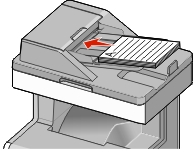
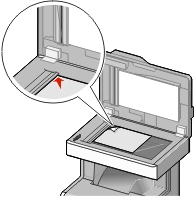
 elemet, majd a billentyűzeten gépelje be a parancsikon-számot, vagy érintse meg a Függő feladatok elemet a kezdőképernyőn, majd érintse meg a Profilok elemet.
elemet, majd a billentyűzeten gépelje be a parancsikon-számot, vagy érintse meg a Függő feladatok elemet a kezdőképernyőn, majd érintse meg a Profilok elemet.